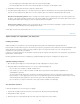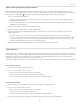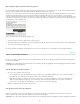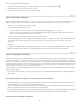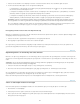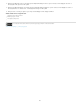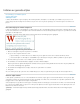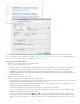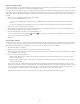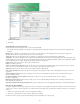Operation Manual
Naar boven
Opmerking:
Opmerking:
Opeenvolgende stijlen op meerdere alinea's toepassen
De optie Volgende stijl bepaalt welke stijl er automatisch wordt toegepast wanneer u na het toepassen van een stijl op Enter of Return drukt. Met
deze optie kunt u bovendien met één bewerking verschillende stijlen op meerdere alinea's toepassen.
Stel dat u voor de opmaak van een krantenkolom drie stijlen gebruikt: Titel, Naamregel en Platte tekst. Titel gebruikt Naamregel als de volgende
stijl, Naamregel gebruikt Platte tekst als de volgende stijl en Platte tekst gebruikt [Zelfde stijl] als de volgende stijl. Als u een geheel artikel
selecteert, inclusief de titel, de naamregel van de auteur en de alinea's in het artikel, en vervolgens via de speciale opdracht “Volgende stijl” in het
contextmenu de stijl Titel toepast, wordt de eerste alinea van het artikel opgemaakt met de stijl Titel, de tweede alinea met de stijl Naamregel en
de overige alinea's met de stijl Platte tekst.
Voor en na het toepassen van een stijl met Volgende stijl.
1. Selecteer de alinea's waarop de stijlen moeten worden toegepast.
2. Klik met de rechtermuisknop (Windows) of houd Control ingedrukt en klik (Mac OS) in het deelvenster Alineastijlen op de bovenliggende stijl,
kies Toepassen [naam stijl] en Volgende stijl.
Als de tekst opmaakoverschrijvingen of tekenstijlen bevat, kunt u met het contextmenu ook overschrijvingen en/of tekenstijlen verwijderen.
Teken- en alineastijlen bewerken
Een van de voordelen van stijlen is dat wanneer u een stijldefinitie wijzigt, alle tekst die met die stijl is opgemaakt, automatisch wordt bijgewerkt
met de nieuwe stijldefinitie.
Als u stijlen bewerkt in InCopy-inhoud die aan een InDesign-document is gekoppeld, worden de wijzigingen overschreven wanneer
de gekoppelde inhoud wordt bijgewerkt.
Een stijl bewerken via het dialoogvenster
1. Ga op een van de volgende manieren te werk:
Als u de stijl niet op de geselecteerde tekst wilt toepassen, klikt u met de rechtermuisknop (Windows) of houdt u Control ingedrukt en
klikt u (Mac OS) op de stijlnaam in het deelvenster Stijlen en kiest u Bewerken [stijlnaam].
Dubbelklik in het deelvenster Stijlen op de naam van de stijl of selecteer de stijl en kies Stijlopties in het menu van het deelvenster
Stijlen. De stijl wordt hiermee toegepast op geselecteerde tekst of het geselecteerde tekstkader. Als er geen tekst of tekstkader is
geselecteerd, stelt u de stijl als de standaardstijl in voor de tekst die u in nieuwe kaders gaat typen.
2. Wijzig de instellingen in het dialoogvenster en klik op OK.
Een stijl aan geselecteerde tekst aanpassen
Nadat u een stijl hebt toegepast, kunt u de instellingen van die stijl overschrijven. Als u de wijzigingen wilt opslaan, kunt u de stijl opnieuw
definiëren zodat de stijl overeenkomt met de opmaak van de tekst die u hebt gewijzigd.
Als u stijlen opnieuw definieert in InCopy-inhoud die aan een InDesign-document is gekoppeld, worden de wijzigingen overschreven
192